Dunia online telah bergeser dari membaca blog ke menonton tutorial. Bahkan di dunia profesional, presentasi juga lebih banyak menggunakan video daripada teks. Itu sebabnya jika Anda adalah seorang pembuat video, pendidik, atau profesional manajemen, maka Anda perlu memiliki perekam layar profesional gratis. Panopto screen recorder adalah pilihan tepat untuk merekam video dan membaginya dengan audiens. Anda tidak hanya dapat record screen, tetapi juga dari beberapa kamera dan presentasi secara langsung.
Aplikasi ini dilengkapi dengan pengedit bawaan dan ada pula opsi untuk menambahkan teks otomatis. Selain itu, Anda dapat membuat bab pintar untuk menandai bagian penting dalam rekaman video untuk kenyamanan pengguna. Anda dapat mendownload Panopto untuk komputer Anda atau record screen apa pun langsung dari browser web tanpa menginstal apa pun. Lihatlah cara mendownload dan menggunakan Panopto recorder.
Bagian 1. Mendownload Panopto Recorder untuk Windows
Anda dapat mendownload software perekam layar Panopto di komputer Anda daripada menggunakannya langsung dari browser. Software ini kompatibel dengan Windows 8.1 dan Windows 10 untuk komputer 32-bit dan 64-bit. Komputer Anda harus memiliki prosesor Intel Core i3 atau lebih tinggi dan semakin cepat prosesornya, maka akan semakin sedikit lagging-nya. Memori RAM komputer Anda minimal 4GB.
Software ini mendukung webcam USB, camcorder, tablet digital dan papan tulis dengan pena, serta perangkat perekam berbasis HDMI dan VGA. Software ini mendukung mikrofon nirkabel dan berkabel serta perangkat audio USB lainnya. Berikut adalah langkah-langkah yang harus diikuti untuk mendownload Panopto di PC Windows.
Catatan: Panopto Basic tersedia gratis, tetapi tidak tersedia untuk didownload. Anda hanya bisa menggunakannya sebagai alat online saja. Panopto Pro tersedia untuk didownload dengan paket berlangganan $14,99 per bulannya.
Langkah 1: Buka www.panopto.com/plans dari browser web Anda.
Langkah 2: Klik Daftar untuk Panopto Pro dan ikuti petunjuk di layar untuk menyelesaikan proses pendaftaran.
Langkah 3: Setelah mendaftar, Anda akan masuk ke Dasbor Panopto. Anda dapat meningkatkan paket langganan Anda dan software akan tersedia untuk didownload.
Langkah 4: Buka opsi Buat yang terletak di bagian atas dan pilih Panopto untuk Windows.
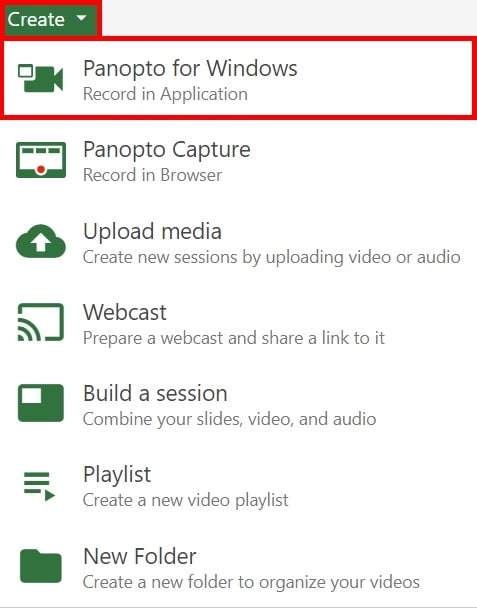
Langkah 5: Klik Download Panopto dari jendela pop-up. Aplikasi akan mulai didownload pada komputer Anda.
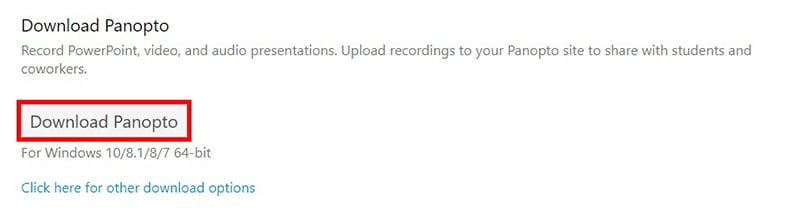
Langkah 6: Setelah aplikasi didownload, instal-lah dengan mengikuti petunjuk di layar.
Bagian 2. Mendownload Panopto Recorder untuk Mac
Panopto perekam layar untuk pengguna Mac bekerja paling baik untuk MacOS X 10.13, 10.14 dan 10.15. Ia bekerja pada Mac dengan prosesor Intel Core i3 atau Core M. Untuk hasil terbaik, Anda membutuhkan prosesor Core i7 Quad-Core. Software ini bekerja dengan kamera iSight Mac serta webcam berbasis port USB dan perangkat perekam. Berikut adalah langkah-langkah mendownload Panopto untuk pengguna Mac.
Langkah 1: Daftar di Panopto dan beli versi Panopto Pro untuk Mac.
Langkah 2: Masuk ke akun Panopto Anda dan Anda perlu mendownload dari Dasbor Panopto dengan mengklik Download Panopto.
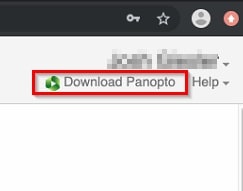
Langkah 3: Jalankan file Panopto.pkg yang telah didownload dan ia akan meluncurkan wizard instalasi Panopto Recorder.
Langkah 4: Klik Lanjutkan pada layar Pengenalan dan pilih Drive tempat Anda ingin menginstal Panopto perekam layar.
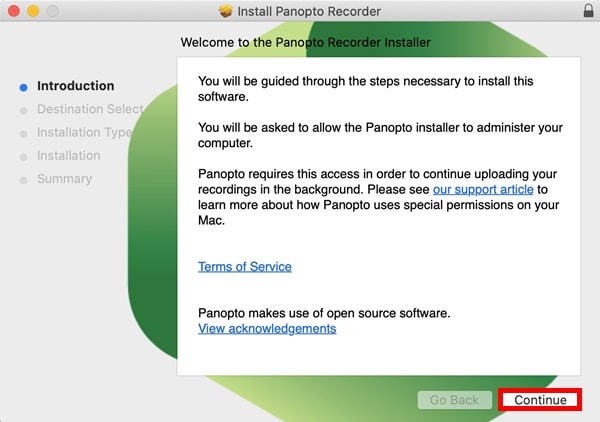
Tetap ikuti petunjuk di layar dan Panopto recorder akan terinstal di Mac Anda.
Bagian 3. record screen dengan Panopto Screen Recorder
Panopto Basic tersedia gratis sementara Panopto Pro dan Express memiliki paket premium. Untuk mulai merekam, Anda harus memiliki akun Panopto. Anda dapat record screen apa pun secara langsung dari browser web tanpa menginstal software perekam layar Panopto. Namun, Anda selalu dapat mendownload Panopto untuk Windows PC atau Mac. Berikut adalah langkah-langkah record screen dengan Panopto Screen Recorder langsung dari web browser.
Langkah 1: Buka browser web Anda dan kunjungi www.panopto.com/record/.
Langkah 2: Izinkan www.panopto.com menggunakan mikrofon dan kamera Anda melalui menu pop-up yang muncul di browser.
Langkah 3: Konfigurasikan pengaturan audio, video, dan lainnya dari bar atas.

Langkah 4: Terakhir, klik tombol Record di bagian bawah.
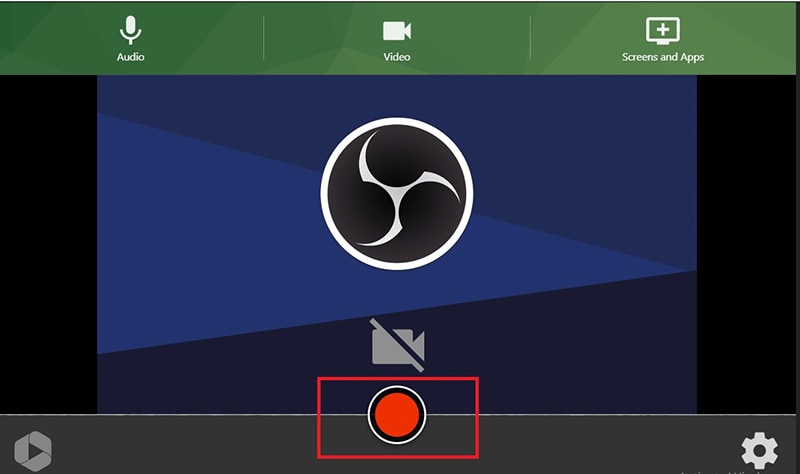
Langkah 5: Saat Anda ingin berhenti merekam, klik tombol Stop di bagian bawah.
Saat Anda berhenti merekam, file perekam akan ditampilkan sebagai pratinjau. Anda dapat mendownload file ke komputer Anda dan mengirimkannya ke perpustakaan video Panopto, YouTube, dan opsi lain yang tersedia.
Bagian 4. Alat yang Direkomendasikan untuk record screen Komputer
Panopto perekam layar tidak diragukan lagi adalah perekam layar yang bagus, tetapi jika Anda sedang mencari perekam layar yang lebih baik dengan lebih banyak fitur perekaman dan opsi pengeditan yang lebih baik, maka kami merekomendasikan Filmora Screen Recorder. Wondershare Filmora bukan hanya perekam layar profesional, tetapi juga pengedit video. Anda dapat menangkap layar pada resolusi 4K tergantung pada resolusi layar.

Saat Anda mengedit, Anda dapat menambahkan voiceover, efek suara, efek video dan transisi. Selain itu, Anda dapat menyisipkan keterangan dan gambar untuk ilustrasi yang lebih baik. Ada juga opsi untuk perekaman green screen. Sama seperti perekam layar Panopto, Filmora juga tersedia untuk pengguna Windows dan iOS. Berikut adalah daftar dari semua fitur yang ditawarkan Filmora.
Untuk Win 7 atau lebih baru (64-bit)
Untuk macOS 10.12 atau lebih baru
Fitur Utama
-
Menangkap semua aktivitas layar dan bahkan gameplay.
-
Menangkap layar hingga resolusi 4K sesuai ketersediaan.
-
Merekam webcam dengan audio dari berbagai sumber.
-
Merekam pointer mouse yang disorot dengan suara klik.
-
Menambahkan efek audio dan video serta transisi.
-
Menambahkan teks, stiker, dan gambar ke video yang direkam.
Kesimpulan
Alat perekam layar Panopto tersedia sebagai software serta layanan online. Ini berarti Anda dapat merekam langsung dari browser web Anda atau bahkan mendownload software Panopto untuk Windows atau Mac Anda. Namun, Wondershare Filmora adalah screen recorder yang lebih baik dalam hal fitur dan fungsionalitas. Jika Anda tidak puas dengan Panopto, maka Anda dapat memilih Filmora.


